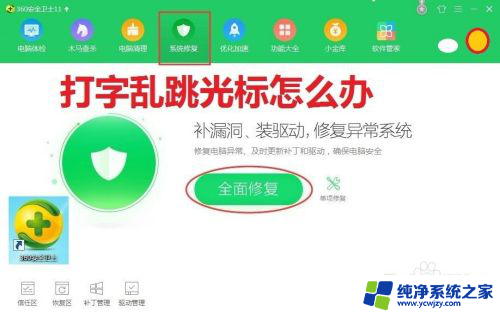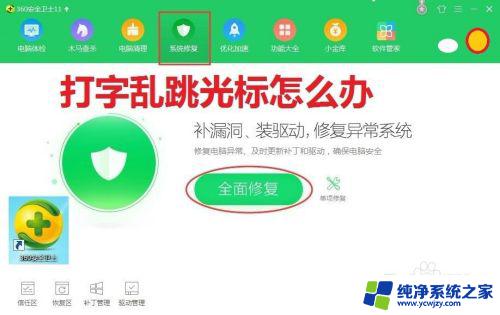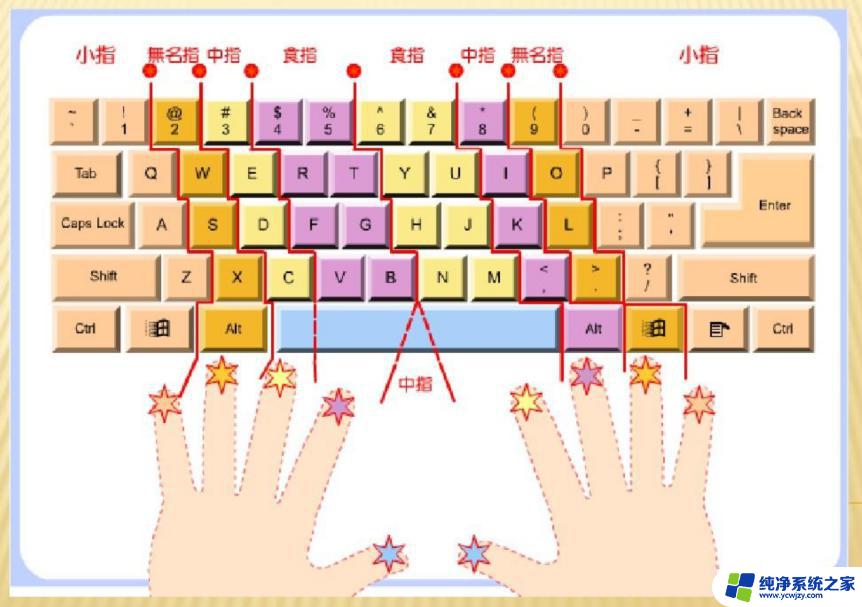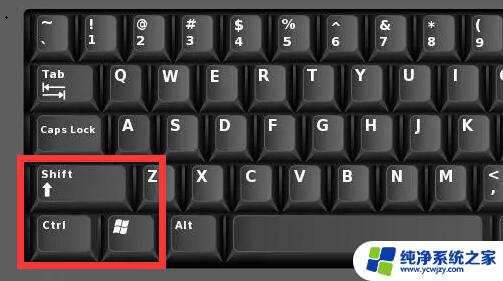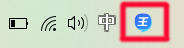电脑一打字就弹出别的窗口 电脑打字时光标跳到其他地方怎么办
更新时间:2023-10-29 09:47:52作者:xiaoliu
电脑一打字就弹出别的窗口,在现代社会中电脑已经成为我们生活中不可或缺的工具之一,有时我们在使用电脑时可能会遇到一些烦人的问题,比如一打字就弹出别的窗口,或者打字时光标突然跳到其他地方。这些问题不仅影响了我们的工作效率,也让我们感到困扰。当电脑出现这些问题时,我们应该如何解决呢?
具体步骤:
1.点击电脑左下方的“放大镜”。
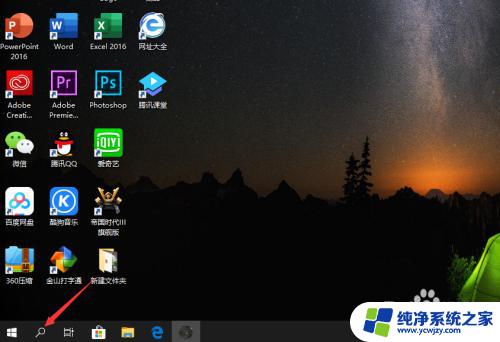
2.在搜索框里输入控制面板后,你可以看到控制面板弹出来。然后点击控制面板。
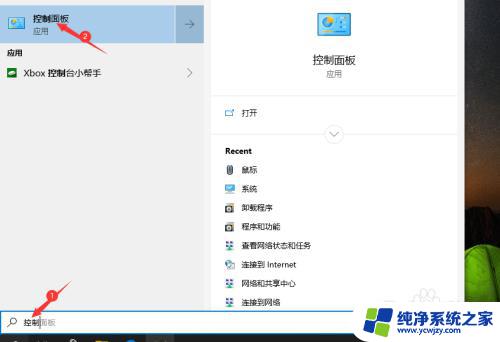
3.看到新的页面后,将鼠标移到右上角的搜索框,在框中输入鼠标一词。
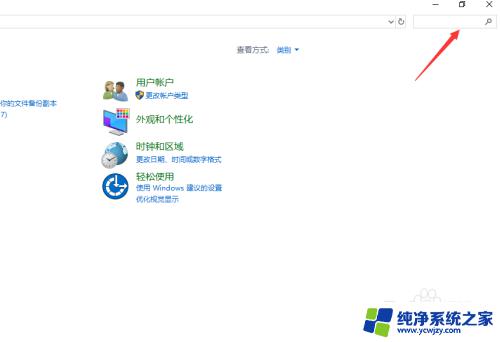
4.点击鼠标,然后在跳出的新页面点击硬件。在设备框里选择有“Touchpad”单词的一项,双击进去。
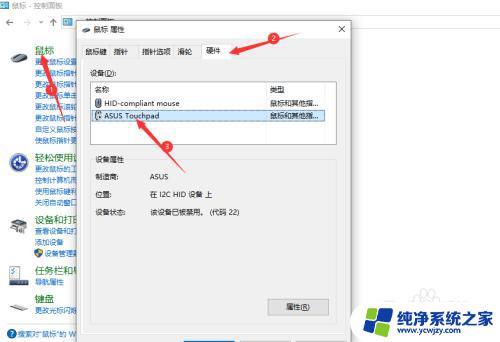
5.点击下方的改变设置。
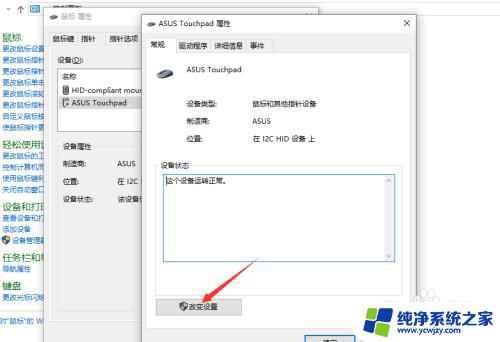
6.点击驱动程序,然后点击“禁用设备”。在跳出的警示弹窗中,点击是,就可以关闭触控屏的鼠标功能,从而解决打字时光标跳到其他地方的问题。
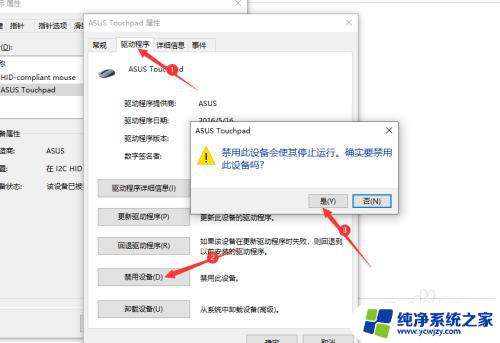
以上是电脑打字弹出其他窗口的全部内容,如果你遇到这种情况,可按照以上方法解决,希望能帮到你。